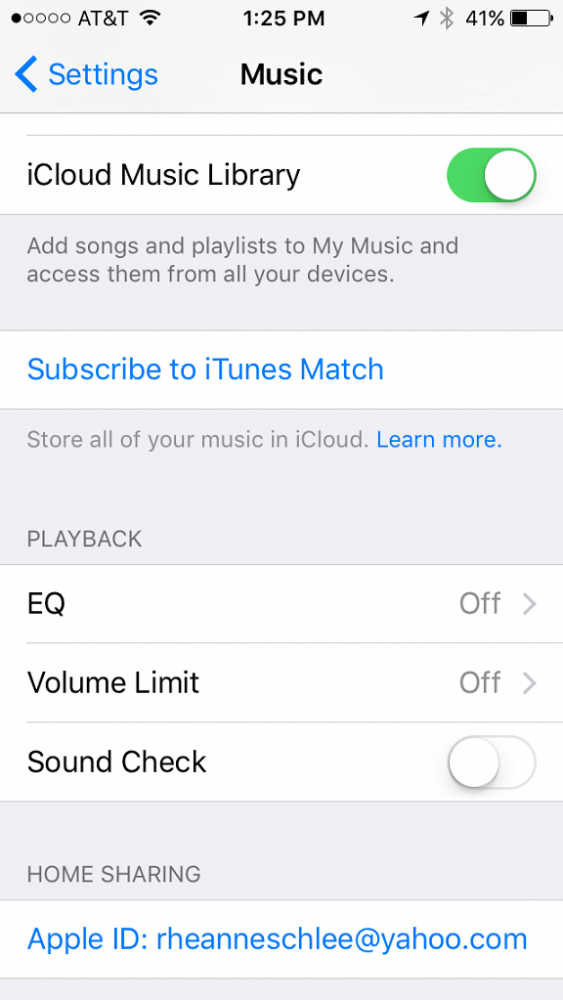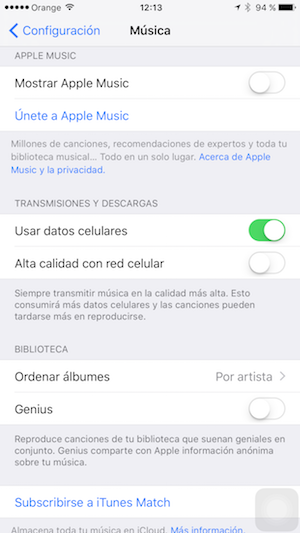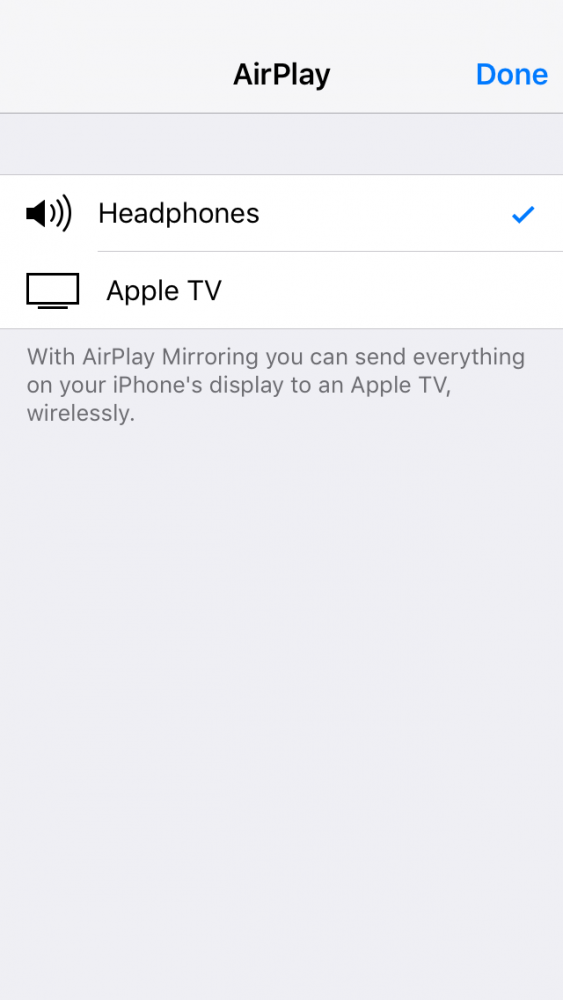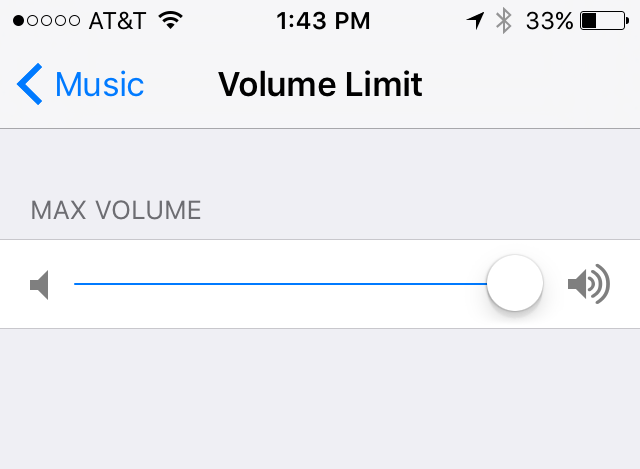ಆಪಲ್ ಮ್ಯೂಸಿಕ್, ಇದು ಕಳೆದ ವರ್ಷದ ಡಬ್ಲ್ಯುಡಬ್ಲ್ಯೂಡಿಸಿಯಲ್ಲಿ ಅನಾವರಣಗೊಂಡಿತು ಮತ್ತು ಜೂನ್ ಅಂತ್ಯದಲ್ಲಿ ಪ್ರಾರಂಭವಾಯಿತು, ಆದಾಗ್ಯೂ ಲಕ್ಷಾಂತರ ಬಳಕೆದಾರರನ್ನು ಸ್ಟ್ರೀಮಿಂಗ್ ಸಂಗೀತದತ್ತ ಹೆಜ್ಜೆ ಹಾಕುವಂತೆ ಪ್ರೋತ್ಸಾಹಿಸಿದೆ, ಆದಾಗ್ಯೂ ಸ್ಪಾಟಿಫೈ ಅಥವಾ ಪಂಡೋರಾದಂತಹ ಇತರ ಸೇವೆಗಳೊಂದಿಗೆ ಪರಿಚಿತವಾಗಿರುವವರು ಸಹ ಕೆಲವೊಮ್ಮೆ ಅಗಾಧ ಸೇವೆಗೆ ಸಿಗುತ್ತಾರೆ . ಆದ್ದರಿಂದ ಇಂದು ನೀವು ಐಫೋನ್ ಲೈಫ್ ಮ್ಯಾಗಜೀನ್ನ ಸಂಪಾದಕ ರಿಯಾನ್ ಟೇಲರ್ ಅವರ ಸಂಗ್ರಹವನ್ನು ಹೊಂದಿದ್ದೀರಿ ಮಾಸ್ಟರಿಂಗ್ ಆಪಲ್ ಸಂಗೀತಕ್ಕಾಗಿ ಉನ್ನತ ಸಲಹೆಗಳು.
1. ಸಂಗೀತ ಪ್ಲೇಪಟ್ಟಿಗಳನ್ನು ರಚಿಸಿ
ನಿಮ್ಮ ಸ್ವಂತ ಪ್ಲೇಪಟ್ಟಿಗಳನ್ನು ರಚಿಸಲು ಪ್ರಾರಂಭಿಸಲು, ನೀವು ಸಂಗೀತ ಅಪ್ಲಿಕೇಶನ್ನಲ್ಲಿ ನನ್ನ ಸಂಗೀತವನ್ನು ಟ್ಯಾಪ್ ಮಾಡಿ ಮತ್ತು ಪರದೆಯ ಮೇಲ್ಭಾಗದಲ್ಲಿರುವ ಪ್ಲೇಪಟ್ಟಿಗಳನ್ನು ಆಯ್ಕೆ ಮಾಡಬೇಕಾಗುತ್ತದೆ. ಹೊಸ ಕ್ಲಿಕ್ ಮಾಡಿ. ಪ್ಲೇಪಟ್ಟಿಗಾಗಿ ಶೀರ್ಷಿಕೆ ಮತ್ತು ವಿವರಣೆಯನ್ನು ರಚಿಸಲು ನಿಮ್ಮನ್ನು ಕೇಳಲಾಗುತ್ತದೆ. ನೀವು ಇದನ್ನು ಮಾಡಿದ ನಂತರ, "ಹಾಡುಗಳನ್ನು ಸೇರಿಸಿ" ಕ್ಲಿಕ್ ಮಾಡಿ ಮತ್ತು ನೀವು ಸೇರಿಸಲು ಬಯಸುವ ಹಾಡಿನ ಶೀರ್ಷಿಕೆಯ ಪಕ್ಕದಲ್ಲಿರುವ ಸ್ವಲ್ಪ ಪ್ಲಸ್ ಚಿಹ್ನೆ (+) ಕ್ಲಿಕ್ ಮಾಡಿ.
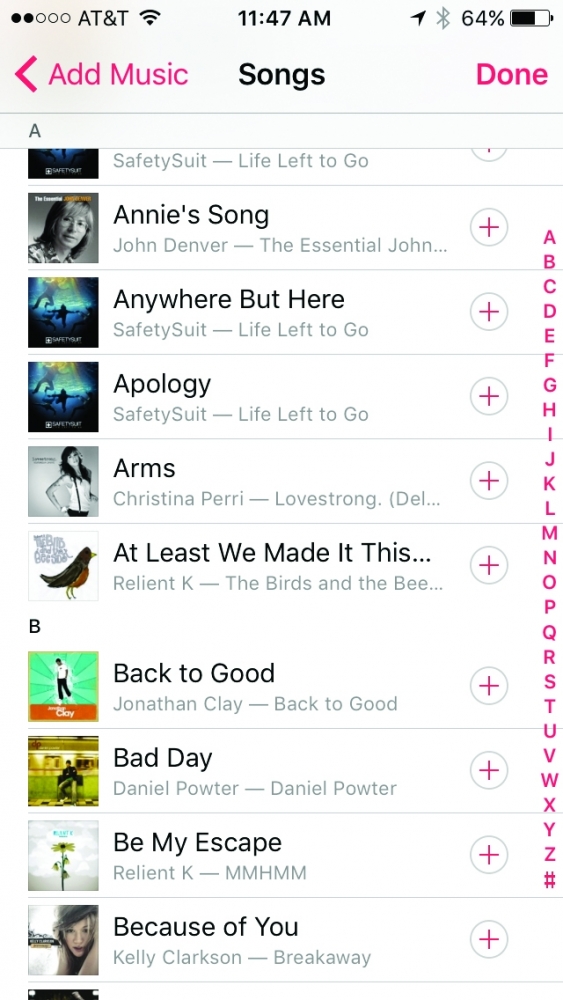
2. ಸಂಗೀತ ಪ್ಲೇಬ್ಯಾಕ್ ಹೊಂದಿಸಿ
ನೀವು ಯಾವುದೇ ವಾತಾವರಣದಲ್ಲಿದ್ದರೂ ಉತ್ತಮ ಧ್ವನಿ ಒದಗಿಸಲು ಸಂಗೀತ ಪ್ಲೇಬ್ಯಾಕ್ ಅನ್ನು ಸರಿಹೊಂದಿಸಬಹುದು. ಸಂಗೀತ ಪ್ಲೇಬ್ಯಾಕ್ ಹೊಂದಿಸಲು ಸೆಟ್ಟಿಂಗ್ಗಳು> ಸಂಗೀತಕ್ಕೆ ಹೋಗಿ ಮತ್ತು ಈಕ್ವಲೈಜರ್ ಆಯ್ಕೆಮಾಡಿ. ಇಲ್ಲಿ ನೀವು ಆಯ್ಕೆ ಮಾಡಲು ಹಲವು ಆಯ್ಕೆಗಳಿವೆ. ಯಾವ ಆಯ್ಕೆಯನ್ನು ಆರಿಸಬೇಕೆಂದು ನಿಮಗೆ ಖಚಿತವಿಲ್ಲದಿದ್ದರೆ, ನೀವು ಇಷ್ಟಪಡುವ ಹಾಡನ್ನು ಆರಿಸಿ ಮತ್ತು ಪರೀಕ್ಷೆಗೆ ಹೋಗಿ.
3. ಸ್ಟ್ರೀಮಿಂಗ್ ಗುಣಮಟ್ಟವನ್ನು ಹೊಂದಿಸಿ
ಪೂರ್ವನಿಯೋಜಿತವಾಗಿ, ನೀವು ವೈ-ಫೈ ಸಂಪರ್ಕದ ಮೂಲಕ ಅಥವಾ ಮೊಬೈಲ್ ಡೇಟಾದ ಮೂಲಕ ಸಂಗೀತವನ್ನು ಪ್ಲೇ ಮಾಡುತ್ತಿದ್ದೀರಾ ಎಂಬುದರ ಆಧಾರದ ಮೇಲೆ ಆಪಲ್ ಮ್ಯೂಸಿಕ್ ಧ್ವನಿ ಗುಣಮಟ್ಟವನ್ನು ಸರಿಹೊಂದಿಸುತ್ತದೆ. ಆದರೆ ನೀವು ಡೇಟಾ ಬಳಕೆಯನ್ನು ಹೆಚ್ಚಿಸಲು ಬಯಸುವ ಸಂಗೀತದ ಉತ್ತಮ ಗುಣಮಟ್ಟವನ್ನು ಪಡೆಯಬೇಕೆ ಅಥವಾ ಬೇಡವೇ ಎಂಬುದನ್ನು ಸಹ ನೀವು ನಿರ್ಧರಿಸಬಹುದು. ಸಂಗೀತದ ಸ್ಟ್ರೀಮಿಂಗ್ ಗುಣಮಟ್ಟವನ್ನು ಬದಲಾಯಿಸಲು ಸೆಟ್ಟಿಂಗ್ಗಳು> ಸಂಗೀತಕ್ಕೆ ಹೋಗಿ ಮತ್ತು ಮೊಬೈಲ್ ಡೇಟಾದ ಬಳಕೆಯನ್ನು ಆನ್ ಮಾಡಿ. "ಸೆಲ್ಯುಲಾರ್ ನೆಟ್ವರ್ಕ್ನೊಂದಿಗೆ ಉತ್ತಮ ಗುಣಮಟ್ಟ" ಆಯ್ಕೆಯು ಕಾಣಿಸುತ್ತದೆ, ಅದನ್ನು ಸಕ್ರಿಯಗೊಳಿಸಿ ಮತ್ತು ಅಷ್ಟೆ.
4. ತಂತಿಗಳಿಲ್ಲದ ಸಂಗೀತ
ಏರ್ಪ್ಲೇಯೊಂದಿಗೆ, ನೀವು ಸಂಗೀತವನ್ನು ಏರ್ಪ್ಲೇ-ಹೊಂದಾಣಿಕೆಯ ಸ್ಪೀಕರ್ಗಳು ಅಥವಾ ಆಪಲ್ ಟಿವಿಗೆ ಸ್ಟ್ರೀಮ್ ಮಾಡಬಹುದು. ಇದಕ್ಕಾಗಿ ನಿಮ್ಮ ಐಡೆವಿಸ್, ಆಪಲ್ ಟಿವಿ, ಅಥವಾ ಏರ್ಪ್ಲೇ ಸ್ಪೀಕರ್ಗಳು ಒಂದೇ ವೈ-ಫೈ ನೆಟ್ವರ್ಕ್ ಅಡಿಯಲ್ಲಿ ಸಂಪರ್ಕಗೊಂಡಿವೆ ಎಂದು ನೀವು ಖಚಿತಪಡಿಸಿಕೊಳ್ಳಬೇಕು. ನಂತರ ನಿಮ್ಮ ಐಫೋನ್ ಅಥವಾ ಐಪ್ಯಾಡ್ ಪರದೆಯ ಕೆಳಗಿನಿಂದ ಸ್ವೈಪ್ ಮಾಡಿ, ನಿಯಂತ್ರಣ ಕೇಂದ್ರಕ್ಕೆ ಹೋಗಿ, ಏರ್ಪ್ಲೇ ಅನ್ನು ಒತ್ತಿ ಮತ್ತು ನೀವು ಸಂಗೀತವನ್ನು ಪ್ಲೇ ಮಾಡಲು ಬಯಸುವ ಸಾಧನವನ್ನು ಆಯ್ಕೆ ಮಾಡಿ.
5. ಗರಿಷ್ಠ ಪರಿಮಾಣವನ್ನು ಹೊಂದಿಸಿ
ನಿಮ್ಮ ಐಫೋನ್ನಲ್ಲಿ ಪರಿಮಾಣ ಮಿತಿಯನ್ನು ಹೊಂದಿಸಲು, ಸೆಟ್ಟಿಂಗ್ಗಳು> ಸಂಗೀತ> ವಾಲ್ಯೂಮ್ ಮಿತಿಗೆ ಹೋಗಿ ಮತ್ತು ಪರಿಮಾಣ ಮಿತಿಯನ್ನು ಹೊಂದಿಸಲು ಸ್ಲೈಡರ್ ಅನ್ನು ಎಡ ಅಥವಾ ಬಲಕ್ಕೆ ಎಳೆಯಿರಿ.
ಮತ್ತು ನಾಳೆ… ಆಪಲ್ ಮ್ಯೂಸಿಕ್ ಮಾಸ್ಟರಿಂಗ್ ಮಾಡಲು ಹೆಚ್ಚಿನ ಸಲಹೆಗಳು. ಅದನ್ನು ತಪ್ಪಿಸಬೇಡಿ!
ಅದನ್ನು ನಮ್ಮ ವಿಭಾಗದಲ್ಲಿ ಮರೆಯಬೇಡಿ ಬೋಧನೆಗಳು ನಿಮ್ಮ ಎಲ್ಲಾ ಆಪಲ್ ಸಾಧನಗಳು, ಉಪಕರಣಗಳು ಮತ್ತು ಸೇವೆಗಳಿಗಾಗಿ ನಿಮ್ಮ ಬಳಿ ಹಲವಾರು ಬಗೆಯ ಸುಳಿವುಗಳು ಮತ್ತು ತಂತ್ರಗಳಿವೆ.
ಅಂದಹಾಗೆ, ಆಪಲ್ ಟಾಕಿಂಗ್ಸ್, ಆಪಲ್ಲೈಸ್ಡ್ ಪಾಡ್ಕ್ಯಾಸ್ಟ್ ಎಪಿಸೋಡ್ ಅನ್ನು ನೀವು ಇನ್ನೂ ಕೇಳಲಿಲ್ಲವೇ? ಮತ್ತು ಈಗ, ಕೇಳಲು ಧೈರ್ಯ ಕೆಟ್ಟ ಪಾಡ್ಕ್ಯಾಸ್ಟ್, ಆಪಲ್ಲಿಜಾಡೋಸ್ ಸಂಪಾದಕರಾದ ಅಯೋಜ್ ಸ್ಯಾಂಚೆ z ್ ಮತ್ತು ಜೋಸ್ ಅಲ್ಫೋಸಿಯಾ ರಚಿಸಿದ ಹೊಸ ಕಾರ್ಯಕ್ರಮ.
ಮೂಲ | ಐಫೋನ್ ಲೈಫ್